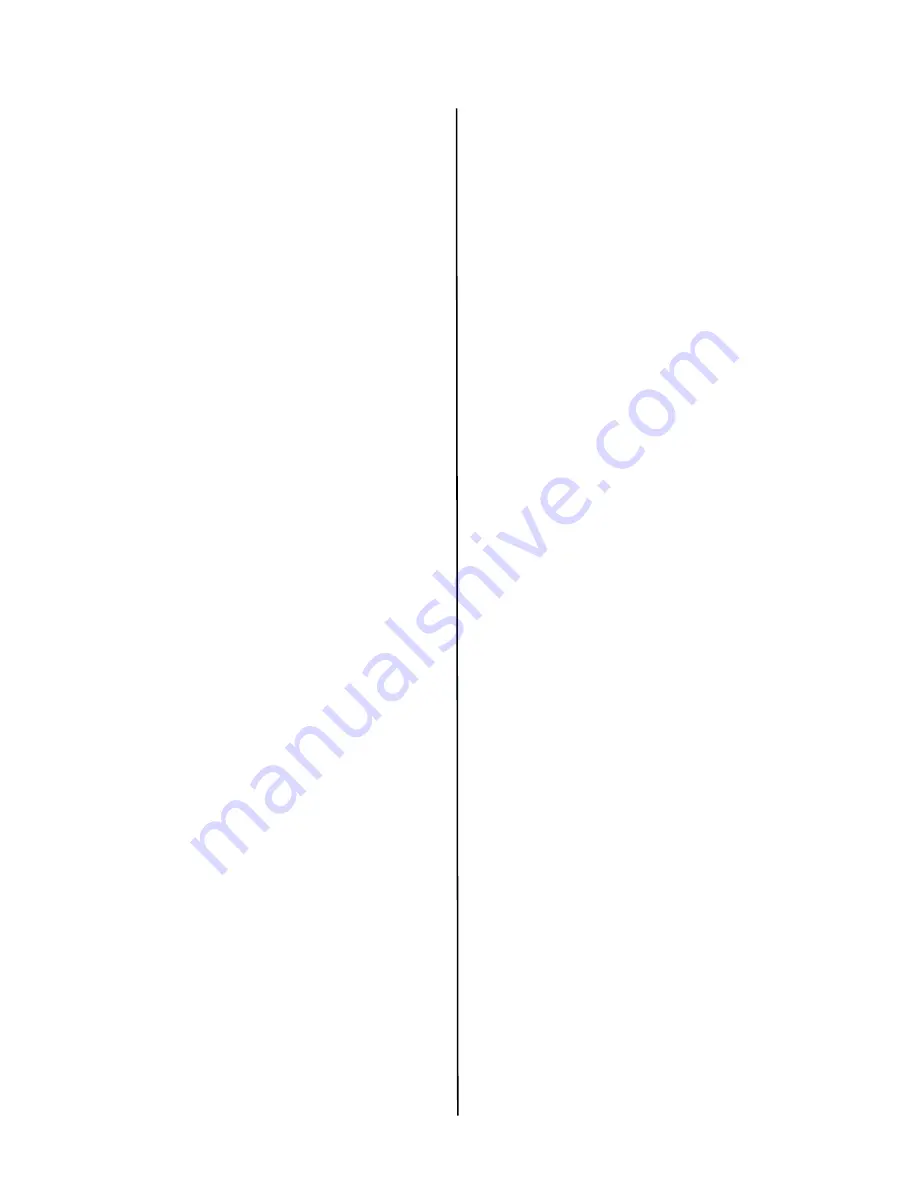
VarioLink 4550p Series Guía de instalación
Español - 32
Cómo utilizar un explorador Web
(Opcional)
Utilice su navegador Web para configurar el
servidor de impresión y para tener acceso al
menú de la impresora en una página Web
designada.
Nota: Para obtener más detalles, consulte la
Guía del Usuario de Redes en el CD que
vino con su impresora.
1.
Abra su explorador Web (Microsoft
Explorer o Netscape Navigator 4.0 o más
reciente).
2.
Entrar la dirección IP de su impresora.
La dirección IP se encuentra en la Hoja
de Configuración.
Haga clic en la ficha para ver una Categoría en
particular.
Instalar utilidades y descargas
Nota: Debe estar conectado a la Internet para
descargar utilities (utilidades).
1.
Seleccione Optional Utilities (Utilidades
opcionales) o Internet Downloads
(Descargas de Internet) de la barra del
menú de instalación del CD.
2.
Haga clic en las utilidades o descargas
que desea instalar y siga las
instrucciones.
Activar los accesorios opcionales
Nota: Si su impresora tiene instalada una
segunda bandeja de papel opcional o
Unidad de Disco Duro, debe usar el
controlador para activarlos.
3.
Haga clic en Start (Inicio)
→
Settings
(Configuración)
→
Printers (Impresoras)
[and Faxes (y Faxes)] en la barra de
tareas de Windows.
4.
Haga clic con el botón derecho en el
icono de impresora.
5.
Haga clic en Properties (Propiedades).
6.
Haga clic en la ficha Device Option
(Opciones de dispositivo).
7.
Haga clic en Available Tray (Bandeja
disponible) y seleccione su bandeja de
papel del menú desplegable.
Conexión Windows USB
Instalar el controlador
Nota: Instalar el controlador antes de conectar
el cable USB a la impresora.
1.
Apague la impresora.
2.
Inserte el CD en su unidad CD-ROM. El
CD se ejecuta automáticamente. Si el CD
no se ejecuta, haga clic en Start (Inicio)
→
Run (Ejecutar)
→
Browse
(Examinar). Busque la unidad CD-ROM.
Doble clic en Install.exe. Haga clic en
OK (Aceptar).
3.
Seleccione su idioma.
4.
Acepte el Contrato de licencia.
5.
Haga clic en Install Driver [Instalar
controlador].
6.
Haga clic en Local printer (Impresora
local). Siga las instrucciones en
pantalla.
7.
Cuando se le indica, seleccione la
emulación de la impresora (PS o PCL).
8.
Cuando se le indica, conecte el cable
USB y encienda la impresora.
Haga una prueba de instalación de
controladores de la impresora
Para asequrarse de que el software se instaló
correctamente, Imprima una página desde
cualquier programa. Instale de nuevo el
software si la instalación fala.
Instalar utilidades y descargas
Nota: Debe estar conectado a la Internet para
descargar utilities (utilidades).
1.
Seleccione Optional Utilities (Utilidades
opcionales) o Internet Downloads
(Descargas de Internet) de la barra del
menú de instalación del CD.
2.
Haga clic en las utilidades o descargas
que desea instalar y siga las
instrucciones.
Activar los accesorios opcionales
Nota: Si su impresora tiene instalada una
segunda bandeja de papel opcional o
Unidad de Disco Duro, debe usar el
controlador para activarlos.
3.
Haga clic en Start (Inicio)
→
Settings
(Configuración)
→
Printers (Impresoras)
[and Faxes (y Faxes)] en la barra de
tareas de Windows.
4.
Haga clic con el botón derecho en el
icono de impresora.
5.
Haga clic en Properties (Propiedades).
6.
Haga clic en la ficha Device Option
(Opciones de dispositivo).
Haga clic en la opción que desea
activar. Para la Segunda Bandeja de
Papel, haga clic en Available Tray
(Bandeja disponible) y seleccione su
bandeja de papel del menú
desplegable.














































